word公式编辑器快捷键
Word 的公式编辑器的快捷键

Word 的公式编辑器的快捷键
使用Ctrl+K+字母,可以插入许多符号
按Ctrl+K+
无穷I
箭头 A
导数(偏导) D
小于或等于<
大于或等于>
乘积T
元素属于 E
不属于Shift+E文字
包含 C
不包含Shift+C
用键盘将样式应用于公式数学Ctrl+Shift+=
Ctrl+Shift+E
函数Ctrl+Shift+F
变量Ctrl+Shift+I
希腊字母Ctrl+Shift+G
矩阵向量Ctrl+Shift+B
您还可以使用键盘快捷方式改变下一个键入字符的样式。
当键入快捷方式时,状态栏会提示有效的特殊模式。
当插入字符后,“公式编辑器”会还原到原来样式。
符号Ctrl+G
矩阵向量Ctrl+B
用键盘在公式中插入模板可用Ctrl+字母或Ctrl+T+字母插入模板。
小括号Ctrl+9 或Ctrl+0
中括号Ctrl+[ 或Ctrl+]
大括号Ctrl+{ 或Ctrl+}
分式Ctrl+F
斜杠分式Ctrl+/
上标(高位置)Ctrl+H
下标(低位置)Ctrl+L
连接上/下标Ctrl+J
积分Ctrl+I
绝对值Ctrl+T
根式Ctrl+Rn
次方根Ctrl+T、N
总和Ctrl+T、S
乘积Ctrl+T、P 矩阵模板3X3 Ctrl+T、M 下标(限制)Ctrl+T、U。
(完整版)公式编辑器常用的快捷键
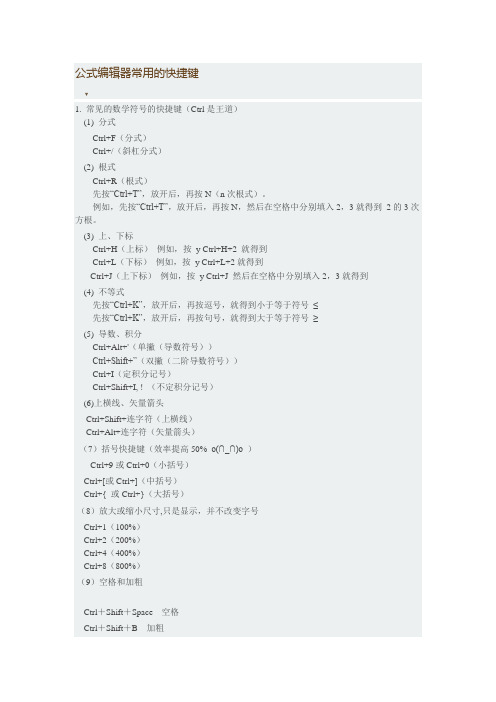
公式编辑器常用的快捷键▼1. 常见的数学符号的快捷键(Ctrl是王道)(1) 分式Ctrl+F(分式)Ctrl+/(斜杠分式)(2) 根式Ctrl+R(根式)先按“Ctrl+T”,放开后,再按N(n次根式)。
例如,先按“Ctrl+T”,放开后,再按N,然后在空格中分别填入2,3就得到2的3次方根。
(3) 上、下标Ctrl+H(上标)例如,按y Ctrl+H+2 就得到Ctrl+L(下标)例如,按y Ctrl+L+2就得到Ctrl+J(上下标)例如,按y Ctrl+J 然后在空格中分别填入2,3就得到(4) 不等式先按“Ctrl+K”,放开后,再按逗号,就得到小于等于符号≤先按“Ctrl+K”,放开后,再按句号,就得到大于等于符号≥(5) 导数、积分Ctrl+Alt+'(单撇(导数符号))Ctrl+Shift+”(双撇(二阶导数符号))Ctrl+I(定积分记号)Ctrl+Shift+I, ! (不定积分记号)(6)上横线、矢量箭头Ctrl+Shift+连字符(上横线)Ctrl+Alt+连字符(矢量箭头)(7)括号快捷键(效率提高50% o(∩_∩)o )Ctrl+9或Ctrl+0(小括号)Ctrl+[或Ctrl+](中括号)Ctrl+{ 或Ctrl+}(大括号)(8)放大或缩小尺寸,只是显示,并不改变字号Ctrl+1(100%)Ctrl+2(200%)Ctrl+4(400%)Ctrl+8(800%)(9)空格和加粗Ctrl+Shift+Space 空格Ctrl+Shift+B 加粗(如果你要问如何记下这些快捷键,其实只要注意把那些字母和英文对应就很好记忆了。
比如,R代表Root,F代表Fraction,I代表Integate,H代表Higher等等)2.希腊字母先按“Ctrl+G”,放开后,再按英语字母字母得到相应的小写希腊字母;如果再按“Shift+字母”,得到相应的大写希腊字母。
例如,先按“Ctrl+G”,放开后,再按字母A得到小写希腊字母α 。
2.MathType快捷键的设置

在第一次进入公式编辑器中需要先将字体大小改为10.5快捷键的使用会大大简化操作,下面介绍一些常用快捷键的设置方法:1.设置打开MathType的快捷键在word文档中,点击文件—选项—自定义动能区,可在左下角快捷键设置的按钮.点击进入.在左侧找到宏,在右侧找到InsertEquation鼠标点击中的空白,键入自己想要的快捷键,一般是Ctrl或Alt与一个按键的组合键,注意不要与常用的快捷键冲突,此处建议用Ctrl+D来设置这个快捷键。
点击指定,快捷键会出现在中,关闭即可。
此时再在word中输入Crtl+D就可直接调出公式编辑器了。
2.设置关闭MathType的快捷键一般关闭一个程序的快捷键为Alt+F4,但是为了使用方便,我们希望打开和关闭MathType的快捷键相同,在MathType的操作界面,点击选项——自定义键盘——菜单命令——文件菜单——关闭并返回到,出现下面的界面,在左边键入新的快捷键,点击分配,关闭即可,此时按Crtl+D即可关闭MathType.3.MathType 中常用符号的快捷键11Rt cm()(0,0)(,):πCABC xOy x y '''''⊥∠'≠><∆⋅⨯÷-︒︒∥∽≥≤△△△可以在公式编辑器中添加快捷键,如下图:【注意】:①∆是判别式,△是三角形②平行四边形的符号后台暂时不支持,全部换成文字“平行四边形”即可 ③如果计算和坐标出现分数和分式,用公式编辑器自带的括号()[]{}4.MathType中常用符号的快捷键的设置以设置△为例,进入公式编辑器,右键点击△,选择属性弹出下面的设置框,在输入新的快捷键中键入Alt+S ,然后选择分配分配后点击确定就可以了。
(完整版)公式编辑器常用的快捷键
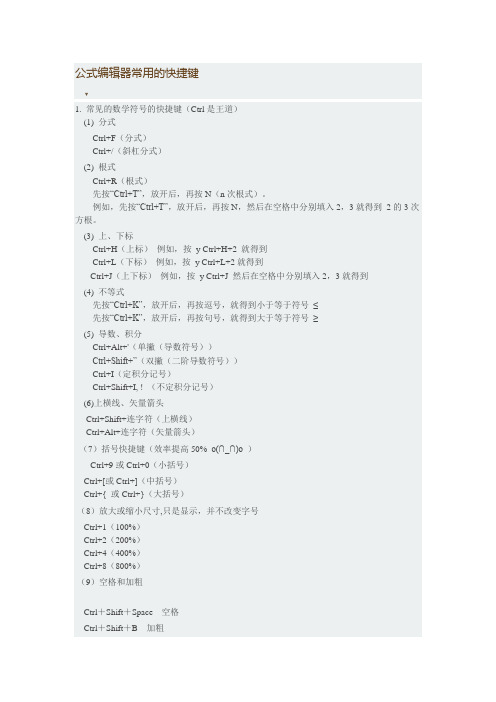
公式编辑器常用的快捷键▼1. 常见的数学符号的快捷键(Ctrl是王道)(1) 分式Ctrl+F(分式)Ctrl+/(斜杠分式)(2) 根式Ctrl+R(根式)先按“Ctrl+T”,放开后,再按N(n次根式)。
例如,先按“Ctrl+T”,放开后,再按N,然后在空格中分别填入2,3就得到2的3次方根。
(3) 上、下标Ctrl+H(上标)例如,按y Ctrl+H+2 就得到Ctrl+L(下标)例如,按y Ctrl+L+2就得到Ctrl+J(上下标)例如,按y Ctrl+J 然后在空格中分别填入2,3就得到(4) 不等式先按“Ctrl+K”,放开后,再按逗号,就得到小于等于符号≤先按“Ctrl+K”,放开后,再按句号,就得到大于等于符号≥(5) 导数、积分Ctrl+Alt+'(单撇(导数符号))Ctrl+Shift+”(双撇(二阶导数符号))Ctrl+I(定积分记号)Ctrl+Shift+I, ! (不定积分记号)(6)上横线、矢量箭头Ctrl+Shift+连字符(上横线)Ctrl+Alt+连字符(矢量箭头)(7)括号快捷键(效率提高50% o(∩_∩)o )Ctrl+9或Ctrl+0(小括号)Ctrl+[或Ctrl+](中括号)Ctrl+{ 或Ctrl+}(大括号)(8)放大或缩小尺寸,只是显示,并不改变字号Ctrl+1(100%)Ctrl+2(200%)Ctrl+4(400%)Ctrl+8(800%)(9)空格和加粗Ctrl+Shift+Space 空格Ctrl+Shift+B 加粗(如果你要问如何记下这些快捷键,其实只要注意把那些字母和英文对应就很好记忆了。
比如,R代表Root,F代表Fraction,I代表Integate,H代表Higher等等)2.希腊字母先按“Ctrl+G”,放开后,再按英语字母字母得到相应的小写希腊字母;如果再按“Shift+字母”,得到相应的大写希腊字母。
例如,先按“Ctrl+G”,放开后,再按字母A得到小写希腊字母α 。
利用公式和方程式编辑器在Word文档中插入数学公式

利用公式和方程式编辑器在Word文档中插入数学公式Word文档是常用的办公软件之一,它支持插入数学公式,使文章更具学术性和科学性。
本文将介绍如何利用Word中的公式和方程式编辑器插入数学公式。
一、插入数学公式在Word中,有两种主要的方法可以插入数学公式:使用快捷键插入简单的数学符号,或者使用公式编辑器插入复杂的数学表达式。
1. 使用快捷键插入数学符号Word提供了一些快捷键,可以方便地插入常用的数学符号。
例如,要插入乘号(×),可以使用快捷键Alt+=。
以下是一些常用的快捷键:- 乘号(×):Alt+=- 加号(+):Alt+Shift++- 减号(-):Alt+-- 除号(÷):Alt+/- 等于号(=):Alt+Shift+=通过使用快捷键,可以快速插入简单的数学符号。
2. 使用公式编辑器插入复杂的数学表达式对于更复杂的数学表达式,可以使用Word中的公式编辑器来插入。
以下是插入数学公式的详细步骤:步骤一:在Word文档中点击“插入”选项卡,然后点击“公式”按钮。
或者可以使用快捷键Alt+=。
步骤二:在公式编辑器中,可以通过键盘输入或者在工具栏上选择插入数学符号和表达式。
步骤三:在编辑器中输入完整的数学表达式后,点击“插入”按钮将其插入到Word文档中。
3. 编辑数学公式在插入数学公式后,可以对其进行各种编辑操作,如更改字体、修改公式大小、添加上下标等。
可以通过单击公式来选中它,并使用编辑菜单或右键菜单进行编辑。
二、使用公式和方程式编辑器Word提供了一个强大的公式和方程式编辑器,可以满足复杂数学公式的需求。
公式和方程式编辑器具有更多的功能,可以插入各种数学符号、分式、上下标、根号、积分、矩阵等。
要使用公式和方程式编辑器,可以按照以下步骤操作:步骤一:在Word文档中点击“插入”选项卡,然后点击“公式”按钮,进入公式编辑器。
步骤二:在公式编辑器中,可以选择“基本数学”、“希腊字母”、“上下标”、“分式”、“积分”等选项,插入所需的数学符号和表达式。
公式编辑器的一些快捷键
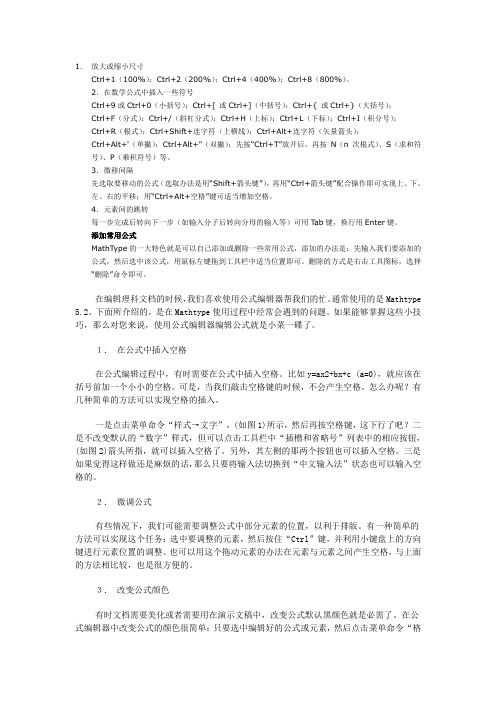
1.放大或缩小尺寸Ctrl+1(100%);Ctrl+2(200%);Ctrl+4(400%);Ctrl+8(800%)。
2.在数学公式中插入一些符号Ctrl+9或Ctrl+0(小括号);Ctrl+[ 或Ctrl+](中括号);Ctrl+{ 或Ctrl+}(大括号);Ctrl+F(分式);Ctrl+/(斜杠分式);Ctrl+H(上标);Ctrl+L(下标);Ctrl+I(积分号);Ctrl+R(根式);Ctrl+Shift+连字符(上横线);Ctrl+Alt+连字符(矢量箭头);Ctrl+Alt+'(单撇);Ctrl+Alt+"(双撇);先按“Ctrl+T”放开后,再按N(n次根式)、S(求和符号)、P(乘积符号)等。
3.微移间隔先选取要移动的公式(选取办法是用“Shift+箭头键”),再用“Ctrl+箭头键”配合操作即可实现上、下、左、右的平移;用“Ctrl+Alt+空格”键可适当增加空格。
4.元素间的跳转每一步完成后转向下一步(如输入分子后转向分母的输入等)可用T ab键,换行用Enter键。
添加常用公式MathType的一大特色就是可以自己添加或删除一些常用公式,添加的办法是:先输入我们要添加的公式,然后选中该公式,用鼠标左键拖到工具栏中适当位置即可。
删除的方式是右击工具图标,选择“删除”命令即可。
在编辑理科文档的时候,我们喜欢使用公式编辑器帮我们的忙。
通常使用的是Mathtype 5.2。
下面所介绍的,是在Mathtype使用过程中经常会遇到的问题。
如果能够掌握这些小技巧,那么对您来说,使用公式编辑器编辑公式就是小菜一碟了。
1.在公式中插入空格在公式编辑过程中,有时需要在公式中插入空格。
比如y=ax2+bx+c (a=0),就应该在括号前加一个小小的空格。
可是,当我们敲击空格键的时候,不会产生空格。
怎么办呢?有几种简单的方法可以实现空格的插入。
一是点击菜单命令“样式→文字”,(如图1)所示,然后再按空格键,这下行了吧?二是不改变默认的“数字”样式,但可以点击工具栏中“插槽和省略号”列表中的相应按钮,(如图2)箭头所指,就可以插入空格了。
Office插入数学公式常用的快捷键

Office插入数学公式常用的快捷键
1.“Alt”+“=”出现公式编辑框
2.常用
表达式快捷键举例结果
上标^A^a A a(执行方法:输入A^a后单击空格键即得A a)下标_A_a A a(执行方法:输入A_a后单击空格键即得A a)
分式/a/b a
b (执行方法:输入a/b后单击空格键即得a
b
)
上下标^_ A^m_n A n m(执行方法:输入“A^m”后再输入“_n”
单击空格键即得)A n m
2、常用
符号表达式快捷键
×乘号\times[空格]
∙点乘\bullet[空格]
√根式\sqrt[空格] (如√a,执行情况为:输入\sqrt,单击空格
键,再输入a,单击空格键就得到√a)
√a+b
n根式方法一:\sqrt[空格](n&a+b);
方法二:\root[空格]n\of(a+b)[空格]
≥大于等于\ge[空格]
≤小于等于\le[空格]
≠不等于\ne[空格]
±加减号\pm[空格]
∓减加号\mp[空格]。
在word 2010中怎么用公式编辑器word2010

由于在文档中Word把公式看成1个域来链接的,按上面所说的两种快捷键是勾销域的链接,以是就施用所有公式酿成为了图片的格局。勾销了公式中域的链接,如果已经生存并退出了该文档,就再也没法回复复兴了,就只有从头键入公式了。
另外,上面所谓是更改整个公式甚至更改此后用此Word模板打开的所有公式的字符大小,如果要更改公式中某个字符的字号,可以先选中要更改字号的字符,之后裸机公式编纂器界面中的“尺寸”菜单中的“其它”选项,打开1个“其它尺寸”的对于话框,在“尺寸”输入框中输入所需的字号磅值,再裸机【确定】按键便可。
如果在文档中出现不显示公式或图片的情况,这是体系资源低或内存足的情况,在一些公式比力多的文档中,最容易死机(那怕你的呆板有多好,本人就试过施用的是PⅢ73三、128M也出现此情况),以是在排字或编纂时,要每隔一小段时间就要保存到磁盘;或可以从头开始工作计较机,以患上到更高的体系资源。如果地点的文档太大,可以把文档分化为两个文档,如许死机的机会就会少患上多。
这个需要别人解答的题目当初我也遇到过,处理完成措施是把要修改的公式复制到新建的1个文档中去,之后在新建的文档中进行修改,修改完成后再复印到原稿中去。
这个操作很简略,只需双击该公式,切换到公式编纂器环境,之后选择“尺寸”菜单中的“界说”选项,此时打开“尺寸”对于话框,图中左面是字符范式,其对于应右面的是该字符范式的字号大小。用户只需在右面输入框中输入需要字号便可,一般用“磅”作单元,其对于应的单元换总算中文的5号字对于应为西文的10.5磅,中文的6号字对于应西文的8磅,依这个地方类推。但其默认的字符字号都比平凡正文的字号大,文档中默认字号为五号(即10.5磅),以是一般公式的的字符在没有更改字符尺寸大小的情况下城市比正文的的字符大。
Word快速插入公式技巧方便添加数学和科学公式

Word快速插入公式技巧方便添加数学和科学公式Microsoft Word是一款常用的办公软件,广泛应用于文档处理和编辑。
在科学、数学等领域,插入公式是一项常见的需求。
为了提高工作效率,掌握一些Word快速插入公式的技巧将会极大地方便我们添加数学和科学公式。
本文将介绍几种常用的快速插入公式的方法,以及它们的具体操作步骤和注意事项。
一、使用快捷键插入公式快捷键是提高工作效率的利器,Word中插入公式也不例外。
使用快捷键可以快速插入公式,无需频繁切换鼠标操作,大大提高了效率。
在Word中,使用快捷键插入公式的方法是先按下Alt+=键,然后在出现的空白文本框中输入公式内容,最后按下Enter键即可插入公式。
例如,我们要插入一个简单的二次方程公式,只需按下Alt+=键,然后输入"x=(-b±√(b^2-4ac))/(2a)",最后按下Enter键即可插入公式。
二、使用公式编辑器插入公式Word提供了一个内建的公式编辑器,可以通过编辑器中提供的功能和符号来插入各种复杂的数学和科学公式。
要使用公式编辑器插入公式,首先需要在Word中打开“插入”选项卡,然后点击“公式”按钮。
接下来,将会出现一个名为“公式编辑器”的窗口,我们可以在其中编辑、排版公式。
在公式编辑器中,用户可以使用各种数学符号、函数、运算符等来构建公式。
例如,要插入一个希腊字母“α”,只需在编辑器中输入“\alpha”或者选择“符号”选项卡中的相应符号即可。
需要注意的是,使用公式编辑器插入公式需要一定的数学基础和公式构建能力,在熟悉使用方法之前可能会有一些操作上的困难。
三、使用插件扩展功能除了内建的快捷键和公式编辑器,我们还可以通过安装第三方插件来扩展Word的功能,使其能够更快速、更便捷地插入公式。
例如,MathType是一款常用的公式编辑器插件,它可以与Word完美结合,提供了更多复杂公式的编辑和排版功能。
安装MathType后,在Word中我们可以直接使用MathType的界面来插入公式。
公式编辑器的使用方法
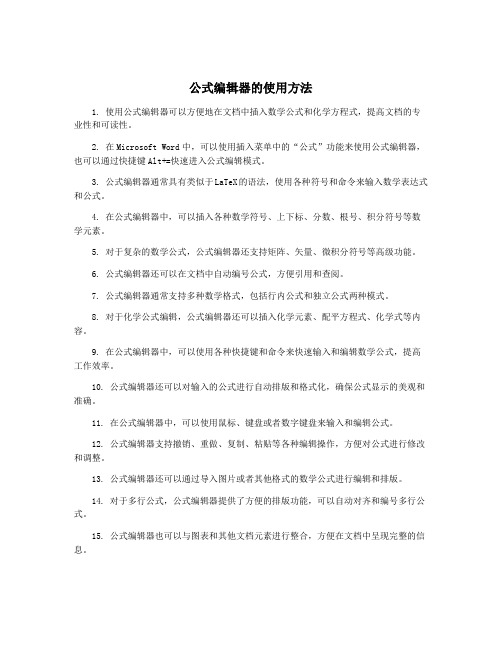
公式编辑器的使用方法1. 使用公式编辑器可以方便地在文档中插入数学公式和化学方程式,提高文档的专业性和可读性。
2. 在Microsoft Word中,可以使用插入菜单中的“公式”功能来使用公式编辑器,也可以通过快捷键Alt+=快速进入公式编辑模式。
3. 公式编辑器通常具有类似于LaTeX的语法,使用各种符号和命令来输入数学表达式和公式。
4. 在公式编辑器中,可以插入各种数学符号、上下标、分数、根号、积分符号等数学元素。
5. 对于复杂的数学公式,公式编辑器还支持矩阵、矢量、微积分符号等高级功能。
6. 公式编辑器还可以在文档中自动编号公式,方便引用和查阅。
7. 公式编辑器通常支持多种数学格式,包括行内公式和独立公式两种模式。
8. 对于化学公式编辑,公式编辑器还可以插入化学元素、配平方程式、化学式等内容。
9. 在公式编辑器中,可以使用各种快捷键和命令来快速输入和编辑数学公式,提高工作效率。
10. 公式编辑器还可以对输入的公式进行自动排版和格式化,确保公式显示的美观和准确。
11. 在公式编辑器中,可以使用鼠标、键盘或者数字键盘来输入和编辑公式。
12. 公式编辑器支持撤销、重做、复制、粘贴等各种编辑操作,方便对公式进行修改和调整。
13. 公式编辑器还可以通过导入图片或者其他格式的数学公式进行编辑和排版。
14. 对于多行公式,公式编辑器提供了方便的排版功能,可以自动对齐和编号多行公式。
15. 公式编辑器也可以与图表和其他文档元素进行整合,方便在文档中呈现完整的信息。
16. 对于需要频繁编辑和更新的文档,公式编辑器还可以保存和管理已编辑的公式库,便于后续使用。
17. 在公式编辑器中,还可以设置公式的字体、颜色、大小和对齐方式,以满足不同的排版需求。
18. 公式编辑器还可以生成高分辨率的数学公式图片,方便在演示文稿或者在线文档中使用。
19. 一些公式编辑器还支持实时预览功能,可以在编辑的同时看到公式的实际效果。
Word中的公式编辑器和数学符号插入技巧
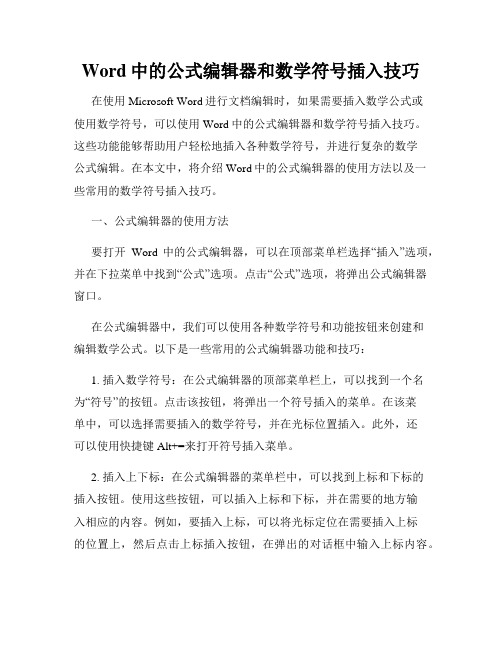
Word中的公式编辑器和数学符号插入技巧在使用Microsoft Word进行文档编辑时,如果需要插入数学公式或使用数学符号,可以使用Word中的公式编辑器和数学符号插入技巧。
这些功能能够帮助用户轻松地插入各种数学符号,并进行复杂的数学公式编辑。
在本文中,将介绍Word中的公式编辑器的使用方法以及一些常用的数学符号插入技巧。
一、公式编辑器的使用方法要打开Word中的公式编辑器,可以在顶部菜单栏选择“插入”选项,并在下拉菜单中找到“公式”选项。
点击“公式”选项,将弹出公式编辑器窗口。
在公式编辑器中,我们可以使用各种数学符号和功能按钮来创建和编辑数学公式。
以下是一些常用的公式编辑器功能和技巧:1. 插入数学符号:在公式编辑器的顶部菜单栏上,可以找到一个名为“符号”的按钮。
点击该按钮,将弹出一个符号插入的菜单。
在该菜单中,可以选择需要插入的数学符号,并在光标位置插入。
此外,还可以使用快捷键Alt+=来打开符号插入菜单。
2. 插入上下标:在公式编辑器的菜单栏中,可以找到上标和下标的插入按钮。
使用这些按钮,可以插入上标和下标,并在需要的地方输入相应的内容。
例如,要插入上标,可以将光标定位在需要插入上标的位置上,然后点击上标插入按钮,在弹出的对话框中输入上标内容。
3. 插入分数:在公式编辑器的菜单栏中,可以找到分数插入按钮。
通过点击该按钮,可以插入分数,并在对话框中输入分子和分母的内容。
4. 插入根号和上下箭头:公式编辑器中提供了根号和上下箭头的插入按钮。
通过点击这些按钮,可以在需要的地方插入根号和上下箭头,并在对话框中输入相应的内容。
5. 插入矩阵和方程组:在公式编辑器的菜单栏中,可以找到矩阵和方程组插入按钮。
通过点击这些按钮,可以插入矩阵和方程组,并在对话框中输入具体的内容。
二、数学符号插入技巧除了使用公式编辑器插入数学符号,还可以使用其他一些技巧来插入数学符号,使得编辑数学公式更加便捷。
以下是一些常用的数学符号插入技巧:1. 使用快捷键:Word中提供了许多快捷键来插入常用的数学符号。
公式编辑器常用快捷键

公式编辑器常用快捷键1.光标移动:- 上移光标:向上箭头或Ctrl + P- 下移光标:向下箭头或Ctrl + N- 左移光标:向左箭头或Ctrl + B- 右移光标:向右箭头或Ctrl + F- 移动到行首:Ctrl + A- 移动到行尾:Ctrl + E- 移动到上一个单词首部:Ctrl + 左箭头- 移动到下一个单词尾部:Ctrl + 右箭头2.删除和复制:- 删除光标前的字符:Backspace- 删除光标后的字符:Delete- 删除整行:Ctrl + K- 复制光标前的字符:Ctrl + H- 复制光标后的字符:Ctrl + D- 复制整行:Ctrl + Y3.修改格式:- 加粗:Ctrl + B- 斜体:Ctrl + I- 下划线:Ctrl + U- 删除线:Ctrl + Shift + X- 上标:Ctrl + Shift + +- 下标:Ctrl + Shift + -- 插入分数:Ctrl + /- 插入平方根:Ctrl + Shift + R- 插入上箭头:Ctrl + Shift + ^ 或Ctrl + Shift + 6- 插入下箭头:Ctrl + Shift + _ 或Ctrl + -- 插入矢量符号:Ctrl + Shift + V- 插入希腊字母:Ctrl + G- 插入常见数学符号:Ctrl + M- 插入数学函数:Ctrl + Shift + M- 进入和退出上标模式:Ctrl + Shift + = 或Ctrl + Shift + + - 进入和退出下标模式:Ctrl + - 或Ctrl + Shift + -6.其他常用操作:- 撤销:Ctrl + Z- 重做:Ctrl + Shift + Z 或Ctrl + Y- 查找:Ctrl + F- 全选:Ctrl + 鼠标左键或Ctrl + A - 保存:Ctrl + S。
word中公式编辑器的快捷键
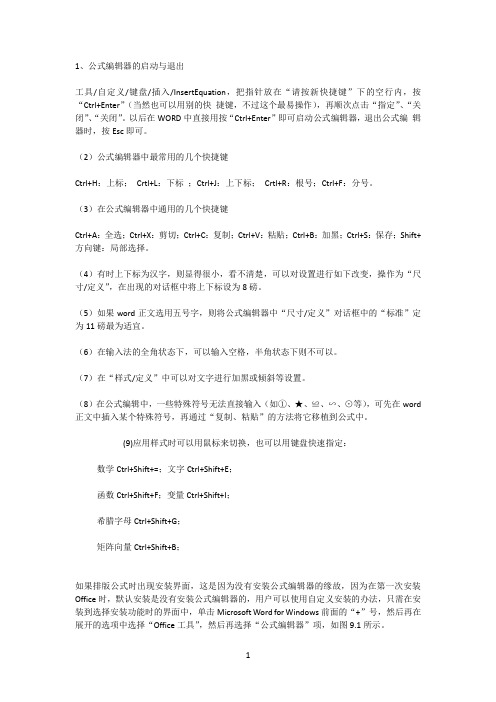
1、公式编辑器的启动与退出工具/自定义/键盘/插入/InsertEquation,把指针放在“请按新快捷键”下的空行内,按“Ctrl+Enter”(当然也可以用别的快捷键,不过这个最易操作),再顺次点击“指定”、“关闭”、“关闭”。
以后在WORD中直接用按“Ctrl+Enter”即可启动公式编辑器,退出公式编辑器时,按Esc即可。
(2)公式编辑器中最常用的几个快捷键Ctrl+H:上标;Crtl+L:下标;Ctrl+J:上下标;Crtl+R:根号;Ctrl+F:分号。
(3)在公式编辑器中通用的几个快捷键Ctrl+A:全选;Ctrl+X:剪切;Ctrl+C:复制;Ctrl+V:粘贴;Ctrl+B:加黑;Ctrl+S:保存;Shift+方向键:局部选择。
(4)有时上下标为汉字,则显得很小,看不清楚,可以对设置进行如下改变,操作为“尺寸/定义”,在出现的对话框中将上下标设为8磅。
(5)如果word正文选用五号字,则将公式编辑器中“尺寸/定义”对话框中的“标准”定为11磅最为适宜。
(6)在输入法的全角状态下,可以输入空格,半角状态下则不可以。
(7)在“样式/定义”中可以对文字进行加黑或倾斜等设置。
(8)在公式编辑中,一些特殊符号无法直接输入(如①、★、≌、∽、⊙等),可先在word 正文中插入某个特殊符号,再通过“复制、粘贴”的方法将它移植到公式中。
(9)应用样式时可以用鼠标来切换,也可以用键盘快速指定:数学Ctrl+Shift+=;文字Ctrl+Shift+E;函数Ctrl+Shift+F;变量Ctrl+Shift+I;希腊字母Ctrl+Shift+G;矩阵向量Ctrl+Shift+B;如果排版公式时出现安装界面,这是因为没有安装公式编辑器的缘故,因为在第一次安装Office时,默认安装是没有安装公式编辑器的,用户可以使用自定义安装的办法,只需在安装到选择安装功能时的界面中,单击Microsoft Word for Windows前面的“+”号,然后再在展开的选项中选择“Office工具”,然后再选择“公式编辑器”项,如图9.1所示。
MathType快捷键

MathType快捷键MathType快捷键1. 打开/关闭MathType窗口Alt+M:打开Word工具栏中的MathType菜单,然后用上下键选择想要的操作,打开MathType窗口。
Alt+F4:保存并关闭MathType窗口,返回Word。
2. 公式输入Ctrl+G+希腊字母英文名的首字母:小写希腊字母(先按Ctrl+G,再按相应的希腊字母英文名的首字母)Ctrl+G+Shift+希腊字母英文名的首字母:大写希腊字母Ctrl+F: 分式Ctrl+I:积分Ctrl+T+S:求和Ctrl+shift+space:空格Ctrl+B:输入向量格式字符Ctrl+H:上角标Ctrl+J:上、下角标Ctrl+L:下角标Ctrl+(:左右圆括弧Ctrl+[:左右方括弧Ctrl+{:左右话括弧Ctrl+K+<:小于等于号Ctrl+K+>:大于等于号想要了解更多的快捷键,可将鼠标移至要输入的项目上,MathType窗口的下方就会显示相应的快捷键提示了。
Mathtype常用快捷键1. 放大或缩小尺寸,只是显示,并不改变字号Ctrl+1(100%)Ctrl+2(200%)Ctrl+4(400%)Ctrl+8(800%)2.希腊字母先按ctrl+g之后,希腊字母与英文字母一一对应如ctrl+g,c (gamma); ctrl+g,shift+c (Gamma);2. 在数学公式中插入一些符号Ctrl+9或Ctrl+0(小括号)Ctrl+[或Ctrl+](中括号)Ctrl+{ 或Ctrl+}(大括号)Ctrl+H(上标)Ctrl+L(下标)Ctrl+F(分式, fraction)Ctrl+/(斜杠分式)Ctrl+I(积分号, integral)Ctrl+R(根式,root)Ctrl+Shift+连字符(上横线)Ctrl+Alt+连字符(矢量箭头)Ctrl+Alt+'(单撇)Ctrl+Alt+"(双撇)先按“Ctrl+T”放开后,再按N(n次根式)、S(求和符号)、P(乘积符号)先按“Ctrl+K”放开之后,再按如下键,则可输入很多数学符号: T(叉乘号); I(正无穷); D(偏导partial)<(小于等于); >(大于等于); Shift+= (不等号)3. 微移间隔先选取要移动的公式(选取办法是用“Shift+箭头键”),再用“Ctrl+箭头键”配合操作即可实现上、下、左、右的平移;用“Ctrl+Alt+空格”键可适当增加空格。
Word公式编辑器用法

Word公式编辑器用法WORD中公式编辑器的使用方法详解解决编辑WORD文档时,仿宋字体灰色显示的问题:桌面右键->“属性”。
跳出显示属性窗口,点“外观”标签下的“效果”按钮。
取消“使用下列方式使屏幕字体的边缘平滑(S)”前面方框内的勾。
用公式编辑器输入导数,矢量等方法:用“公式编辑器”,里面的“修饰符号”中有关给字符加点的。
打开公式编辑器后输入字母之后就点“修饰符号”选择你要的效果。
最后关闭“公式编辑器”就可以啦1、公式编辑器的启动与退出工具/自定义/键盘/插入/InsertEquation,把指针放在“请按新快捷键”下的空行内,按“Ctrl+Enter”,再顺次点击“指定”、“关闭”、“关闭”。
以后在WORD中直接用按“Ctrl+Enter”即可启动公式编辑器,退出公式编辑器时,按Esc 即可。
(2)公式编辑器中最常用的几个快捷键Ctrl+H:上标; Crtl+L:下标;Ctrl+J:上下标; Crtl+R:根号;Ctrl+F:分号。
(3)在公式编辑器中通用的几个快捷键Ctrl+A:全选;Ctrl+X:剪切;Ctrl+C:复制;Ctrl+V:粘贴;Ctrl+B:加黑;Ctrl+S:保存;Shift+方向键:局部选择。
(4)有时上下标为汉字,则显得很小,看不清楚,可以对设置进行如下改变,操作为“尺寸/定义”,在出现的对话框中将上下标设为8磅。
(5)如果word正文选用五号字,则将公式编辑器中“尺寸/定义”对话框中的“标准”定为11磅最为适宜。
(6)在输入法的全角状态下,可以输入空格,半角状态下则不可以。
(7)在“样式/定义”中可以对文字进行加黑或倾斜等设置。
(8)在公式编辑中,一些特殊符号无法直接输入(如①、★、≌、∽、⊙等),可先在word 正文中插入某个特殊符号,再通过“复制、粘贴”的方法将它移植到公式中。
(9)应用样式时可以用鼠标来切换,也可以用键盘快速指定:数学Ctrl+Shift+=;文字Ctrl+Shift+E;函数Ctrl+Shift+F;变量Ctrl+Shift+I;希腊字母Ctrl+Shift+G;矩阵向量Ctrl+Shift+B;如果排版公式时出现安装界面,这是因为没有安装公式编辑器的缘故,因为在第一次安装Office时,默认安装是没有安装公式编辑器的,用户可以使用自定义安装的办法,只需在安装到选择安装功能时的界面中,单击Microsoft Word for Windows前面的“+”号,然后再在展开的选项中选择“Office工具”,然后再选择“公式编辑器”项。
word中公式编辑器的快捷键
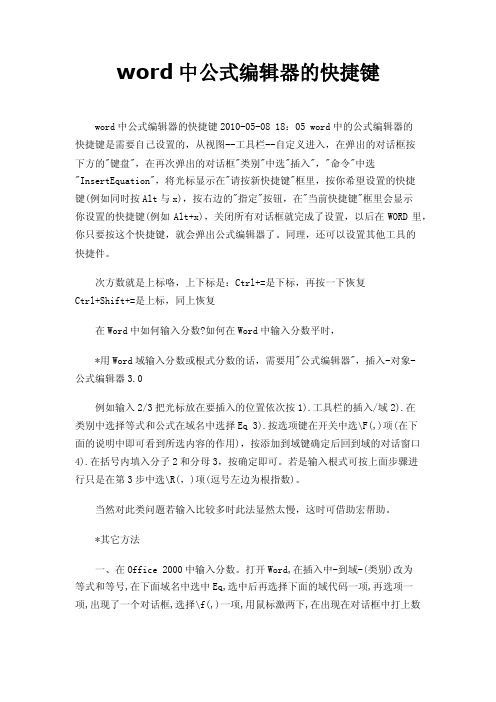
word中公式编辑器的快捷键word中公式编辑器的快捷键2010-05-08 18:05 word中的公式编辑器的快捷键是需要自己设置的,从视图--工具栏--自定义进入,在弹出的对话框按下方的"键盘",在再次弹出的对话框"类别"中选"插入","命令"中选"InsertEquation",将光标显示在"请按新快捷键"框里,按你希望设置的快捷键(例如同时按Alt与x),按右边的"指定"按钮,在"当前快捷键"框里会显示你设置的快捷键(例如Alt+x),关闭所有对话框就完成了设置,以后在WORD里,你只要按这个快捷键,就会弹出公式编辑器了。
同理,还可以设置其他工具的快捷件。
次方数就是上标咯,上下标是:Ctrl+=是下标,再按一下恢复Ctrl+Shift+=是上标,同上恢复在Word中如何输入分数?如何在Word中输入分数平时,*用Word域输入分数或根式分数的话,需要用"公式编辑器",插入-对象-公式编辑器3.0例如输入2/3把光标放在要插入的位置依次按1).工具栏的插入/域2).在类别中选择等式和公式在域名中选择Eq 3).按选项键在开关中选\F(,)项(在下面的说明中即可看到所选内容的作用),按添加到域键确定后回到域的对话窗口4).在括号内填入分子2和分母3,按确定即可。
若是输入根式可按上面步骤进行只是在第3步中选\R(,)项(逗号左边为根指数)。
当然对此类问题若输入比较多时此法显然太慢,这时可借助宏帮助。
*其它方法一、在Office 2000中输入分数。
打开Word,在插入中-到域-(类别)改为等式和等号,在下面域名中选中Eq,选中后再选择下面的域代码一项,再选项一项,出现了一个对话框,选择\f(,)一项,用鼠标激两下,在出现在对话框中打上数字,注意在分号以前打分子,分号以后打分母,打上以后点确定就会在Word上出现分数了。
最全公式编辑器快捷键
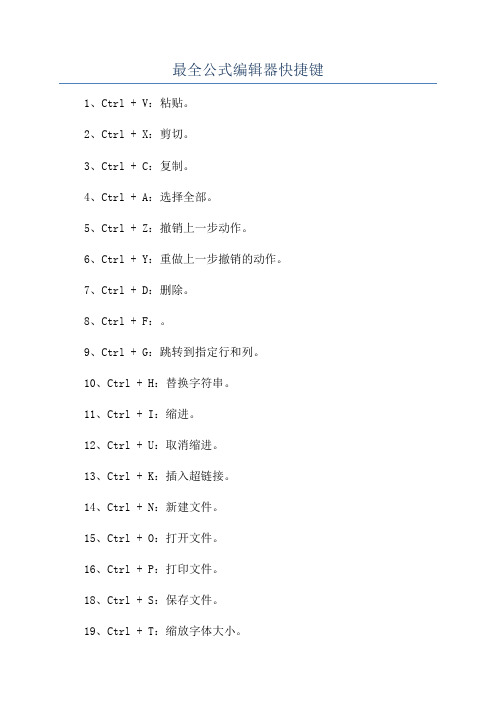
最全公式编辑器快捷键1、Ctrl + V:粘贴。
2、Ctrl + X:剪切。
3、Ctrl + C:复制。
4、Ctrl + A:选择全部。
5、Ctrl + Z:撤销上一步动作。
6、Ctrl + Y:重做上一步撤销的动作。
7、Ctrl + D:删除。
8、Ctrl + F:。
9、Ctrl + G:跳转到指定行和列。
10、Ctrl + H:替换字符串。
11、Ctrl + I:缩进。
12、Ctrl + U:取消缩进。
13、Ctrl + K:插入超链接。
14、Ctrl + N:新建文件。
15、Ctrl + O:打开文件。
16、Ctrl + P:打印文件。
18、Ctrl + S:保存文件。
19、Ctrl + T:缩放字体大小。
20、Ctrl + W:关闭当前文件。
21、Ctrl + Y:重做操作。
22、Ctrl + +:放大文本。
23、Ctrl + -:缩小文本。
24、Ctrl + N:新建一个文档窗口。
25、Ctrl + Shift + S:另存为文件。
26、Shift + Delete:删除选中的文字。
27、Ctrl + B:将选中的文字加粗。
28、Ctrl + R:替换选中的文字。
29、Ctrl + F2:设置或清除书签。
30、Ctrl + U:将选中的文字设置为下划线。
31、Ctrl + E:将选中的文字居中。
32、Ctrl + L:将选中的文字左对齐。
33、Ctrl + J:将选中的文字右对齐。
34、Ctrl + M:增加缩进。
35、Ctrl + Shift + M:减少缩进。
36、Ctrl + Shift + P:打印预览。
37、Ctrl + Left Arrow:向左移动光标。
38、Ctrl + Right Arrow:向右移动光标。
39、Ctrl + Up Arrow:向上移动光标。
40、Ctrl + Down Arrow:向下移动光标。
41、Ctrl + Home:移动到文档开头。
42、Ctrl + End:移动到文档尾部。
Word文档中插入公式的方法

Word文档中插入公式的方法在使用Word进行文档编辑时,有时会遇到需要插入数学公式的情况。
无论是撰写科研论文、写作数学公式题目或其他需要包含公式的场景,Word都提供了方便快捷的插入公式的方法。
本文将向您介绍几种常用的插入公式的方法,以帮助您在Word文档中准确无误地插入所需的数学公式。
方法一:使用插入公式工具Word提供了一个方便的插入公式工具,可以帮助用户在文档中插入各种类型的数学公式。
下面是使用插入公式工具的步骤:1. 打开Word文档,将光标定位到您希望插入公式的位置。
2. 在“插入”选项卡中,找到“符号”组。
点击“公式”按钮,弹出“公式”工具栏。
3. 在“公式”工具栏中,可以看到常用的数学符号和结构,以及各种类型的公式模板。
您可以根据需要选择相应的模板或符号。
4. 单击所选符号或模板,Word将在光标位置插入相应的公式。
您可以根据需要进行修改和编辑。
方法二:使用快捷键插入公式除了使用插入公式工具外,还可以通过使用快捷键来插入公式。
下面是使用快捷键插入公式的步骤:1. 打开Word文档,将光标定位到您希望插入公式的位置。
2. 按下“Alt”和“=(等于)”键,Word将自动在光标位置打开公式编辑器。
3. 在公式编辑器中,您可以使用数学符号和结构来构建所需的公式。
例如,使用“^”表示上标,使用“_”表示下标,使用“/”表示分数等。
4. 输入完毕后,按下“Enter”键,Word将在编辑器窗口中显示所输入的公式,并将其插入到光标位置。
方法三:使用LaTeX代码插入公式对于熟悉LaTeX排版语言的用户,Word也支持使用LaTeX代码来插入公式。
下面是使用LaTeX代码插入公式的步骤:1. 打开Word文档,将光标定位到您希望插入公式的位置。
2. 在“插入”选项卡中,找到“符号”组。
点击“公式”按钮,弹出“公式”工具栏。
3. 在“公式”工具栏中,找到“输入LaTeX代码”按钮。
点击打开LaTeX编辑器。
- 1、下载文档前请自行甄别文档内容的完整性,平台不提供额外的编辑、内容补充、找答案等附加服务。
- 2、"仅部分预览"的文档,不可在线预览部分如存在完整性等问题,可反馈申请退款(可完整预览的文档不适用该条件!)。
- 3、如文档侵犯您的权益,请联系客服反馈,我们会尽快为您处理(人工客服工作时间:9:00-18:30)。
另外,还可以按下述三种方法可以调整公式中各部分的距离。
1.自动设置间距
用下列方法可在公式编辑器中自定义公式的间距。
(1)在单击【格式】|【间距】命令,弹出如图9.2所示的【间距】对话框。
图9.2 设置【间距】对话框
(2)拖动滚动条,选择相应的距离选项,输入新的百分比。该百分比是指定为【标准字符大小】的百分比;用户也可以用英寸(in)、厘米(cm)、毫米(mm)、磅(pt)或十二点活字(pi)。
(2)公式编辑器中最常用的几个快捷键
Ctrl+H:上标; Crtl+L:下标 ;Ctrl+J:上下标; Crtl+R:根号;Ctrl+F:分号。全选;Ctrl+X:剪切;Ctrl+C:复制;Ctrl+V:粘贴;Ctrl+B:加黑;Ctrl+S:保存;Shift+方向键:局部选择。
(7)在“样式/定义”中可以对文字进行加黑或倾斜等设置。
(8)在公式编辑中,一些特殊符号无法直接输入(如①、★、≌、∽、⊙等),可先在word正文中插入某个特殊符号,再通过“复制、粘贴”的方法将它移植到公式中。
(9)应用样式时可以用鼠标来切换,也可以用键盘快速指定:
(3)单击【默认】按钮,可将所有定义重设为【公式编辑器】的预设尺寸。
2.手动设置间距
用户可以使用公式工具栏中的【间距】按键,来调整光标左右侧公式字符间距,手动设置公式间距,方法是将插入点置于要调整间距的位置,从”间距/省略号”工具板 中选择下列间距符号,或按下列快捷键。如表9-1所列。
(4)有时上下标为汉字,则显得很小,看不清楚,可以对设置进行如下改变,操作为“尺寸/定义”,在出现的对话框中将上下标设为8磅。
(5)如果word正文选用五号字,则将公式编辑器中“尺寸/定义”对话框中的“标准”定为11磅最为适宜。
(6)在输入法的全角状态下,可以输入空格,半角状态下则不可以。
图9.1 选择安装公式编辑器界面
再用鼠标左键单击它,即可弹出如图9.1所示的一个菜单,在此菜单中选择“从本机上运行” 选项。然后再安照安装向导一步步进行安装即可。
用户可能会发觉,在编辑公式中,怎么无法使用空格键。这是因为,公式编辑器自动在元素间添加适当间距,只是在用“文字”样式时才会用到空格键,所以要使用空格键,必需先选择“文字”样式后,按空格键才有效。
1、公式编辑器的启动与退出
工具/自定义/键盘/插入/InsertEquation,把指针放在“请按新快捷键”下的空行内,按“Ctrl+Enter”(当然也可以用别的快 捷键,不过这个最易操作),再顺次点击“指定”、“关闭”、“关闭”。以后在WORD中直接用按“Ctrl+Enter”即可启动公式编辑器,退出公式编 辑器时,按Esc即可。
数学Ctrl+Shift+=;文字Ctrl+Shift+E;
函数Ctrl+Shift+F;变量Ctrl+Shift+I;
希腊字母Ctrl+Shift+G;
矩阵向量Ctrl+Shift+B;
如果排版公式时出现安装界面,这是因为没有安装公式编辑器的缘故,因为在第一次安装Office时,默认安装是没有安装公式编辑器的,用户可以使用自定义安装的办法,只需在安装到选择安装功能时的界面中,单击Microsoft Word for Windows前面的“+”号,然后再在展开的选项中选择“Office工具”,然后再选择“公式编辑器”项,如图9.1所示。
表9-1 间距符号或快捷键对应的间距
插入
说明
快捷键
零间距
Shift+空格键
